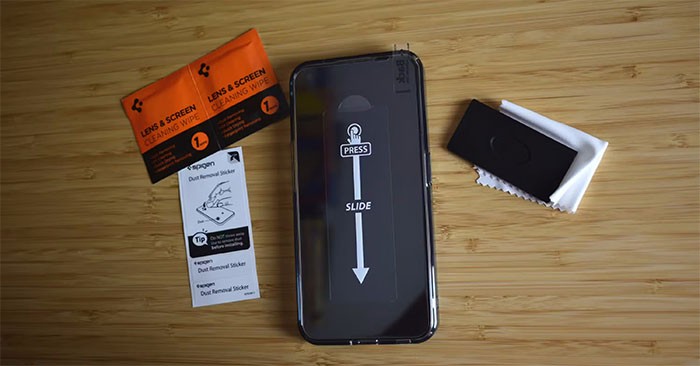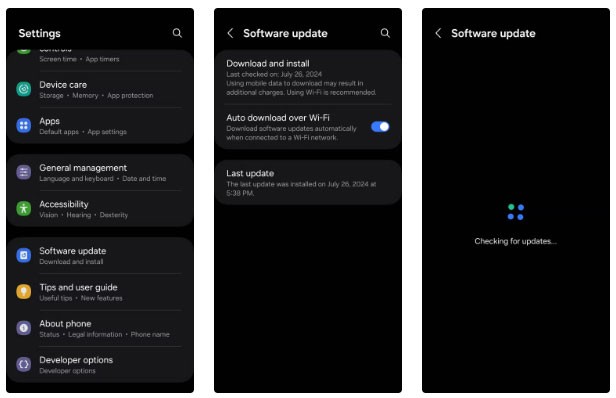โทรศัพท์ Android ของคุณมีปัญหาหรือเปล่า เช่น เปิดแอปแบบสุ่ม พิมพ์คำแปลกๆ หรือโทรออกโดยไม่ตั้งใจ คุณอาจกำลังประสบกับปัญหาน่ารำคาญที่เรียกว่าอาการไม่รู้สึกตัว
อาการอัมพาตจากการสัมผัสจะเกิดขึ้นเมื่อหน้าจอโทรศัพท์ของคุณตอบสนองต่อการแตะหรือการแตะที่คุณไม่ได้ทำ หรือเมื่อบางส่วนของหน้าจอไม่ตอบสนองต่อการสัมผัสของคุณ เนื่องจากไม่มีสาเหตุที่แน่ชัดหรือวิธีแก้ไขสำหรับความไวต่อการสัมผัส คุณจึงจำเป็นต้องใช้การลองผิดลองถูกโดยลองทำตามขั้นตอนการแก้ปัญหาแต่ละขั้นตอนด้านล่าง
1. เปลี่ยนที่ชาร์จโทรศัพท์

ที่น่าแปลกคือ ปัญหาหน้าจอสัมผัสมักเกิดขึ้นเมื่อโทรศัพท์เสียบเข้ากับแหล่งจ่ายไฟ สิ่งนี้มีแนวโน้มที่จะเกิดขึ้นอย่างยิ่งหากคุณใช้เครื่องชาร์จหรือสายชาร์จคุณภาพต่ำ การใช้เครื่องชาร์จคุณภาพต่ำอาจส่งผลต่อตัวแปลงสัญญาณสัมผัส ซึ่งเป็นชั้นที่รับผิดชอบในการอ่านสัญญาณสัมผัส ส่งผลให้เกิดการทำงานที่ไม่เสถียร
หากต้องการตรวจสอบว่าปัญหาเกิดจากเครื่องชาร์จหรือไม่ ให้ใช้เครื่องชาร์จและสายเคเบิลอื่นแล้วดูว่าจะช่วยได้หรือไม่ หากเครื่องชาร์จหรือสายชาร์จมีปัญหา ควรเปลี่ยนด้วยเครื่องชาร์จหรือสายชาร์จดั้งเดิมจากผู้ผลิตโทรศัพท์
2. ทำความสะอาดหน้าจอสัมผัสของโทรศัพท์

หน้าจอสัมผัสของโทรศัพท์ต้องสัมผัสด้วยนิ้วโดยตรงจึงจะทำงานได้อย่างถูกต้อง เมื่อมีอนุภาคแปลกปลอม เช่น ฝุ่น สะสมบนหน้าจอ อาจส่งผลต่อประสิทธิภาพการทำงานของหน้าจอและทำให้สัมผัสไม่ตอบสนอง เพื่อป้องกันปัญหานี้ ควรทำความสะอาดหน้าจอสัมผัสเป็นประจำเพื่อขจัดสิ่งสกปรก ในการทำความสะอาดหน้าจอ ให้ปิดโทรศัพท์ และเช็ดหน้าจอเบาๆ ด้วยผ้านุ่มชื้นเล็กน้อย จากนั้นเช็ดให้สะอาดด้วยผ้าแห้ง สิ่งสำคัญที่ต้องทราบคือปัญหาหน้าจอสัมผัสสามารถเกิดขึ้นได้เช่นกันหากหน้าจอโทรศัพท์แตกร้าว
3. เปลี่ยนฟิล์มกันรอยหน้าจอ
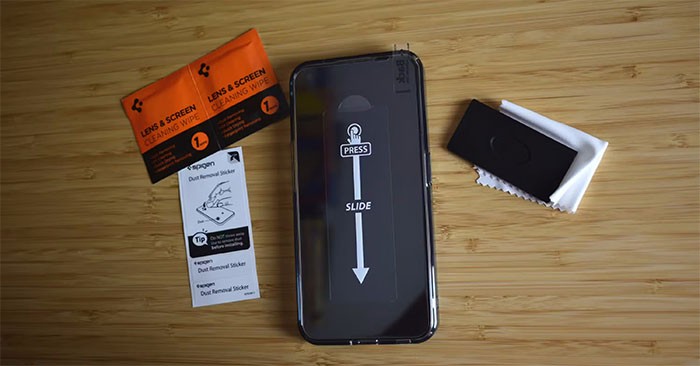
ฟิล์มกันรอยหน้าจอเป็นสิ่งที่ดีสำหรับการปกป้องโทรศัพท์ของคุณจากรอยแตกร้าวและรอยขีดข่วน แต่ก็อาจก่อให้เกิดปัญหาได้เช่นกัน ตัวอย่างเช่น ฝุ่น ความชื้น หรือฟองอากาศระหว่างฟิล์มกันรอยและหน้าจอโทรศัพท์อาจทำให้สัมผัสไม่ตอบสนองได้
ปัญหาดังกล่าวอาจเกิดขึ้นได้เช่นกันหากฟิล์มกันรอยมีคุณภาพไม่ดี วัสดุคุณภาพต่ำที่ใช้ในฟิล์มกันรอยอาจส่งผลต่อความไวในการสัมผัสของหน้าจอ ซึ่งอาจนำไปสู่ปัญหาต่างๆ เช่น การสัมผัสไม่ตอบสนองได้
ลองถอดฟิล์มกันรอยออกเพื่อดูว่าจะแก้ปัญหาได้หรือไม่ หากเป็นเช่นนั้น ให้ทำความสะอาดหน้าจอให้ทั่วและติดฟิล์มกันรอยคุณภาพสูงขึ้น โปรดแน่ใจว่าคุณวางไว้อย่างถูกต้องเพื่อหลีกเลี่ยงปัญหาที่คล้ายกันในอนาคต
4. ตรวจสอบให้แน่ใจว่าโทรศัพท์ของคุณไม่ร้อนเกินไป
โทรศัพท์ที่ร้อนเกินไปอาจทำให้หน้าจอทำงานผิดปกติและรับรู้การสัมผัสโดยที่คุณไม่ต้องป้อนข้อมูลใดๆ เพื่อป้องกันปัญหานี้ คุณควรหลีกเลี่ยงการใช้โทรศัพท์เป็นเวลานาน โดยเฉพาะในสถานที่ที่มีอุณหภูมิสูงเกินไปหรืออยู่ภายใต้แสงแดดโดยตรง
อุณหภูมิที่สูงเกินไปอาจทำให้เกิดการรบกวนทางแม่เหล็กไฟฟ้า ส่งผลต่อประสิทธิภาพของอุปกรณ์ และอาจทำให้เกิดการรบกวนการสัมผัสและปัญหาอื่นๆ ได้
5. อัปเดตอุปกรณ์ของคุณ
ปัญหา Ghost Touch ไม่ค่อยเกิดจากข้อบกพร่องของซอฟต์แวร์ แต่บางครั้งการสร้าง Android ที่ล้าสมัยหรือมีปัญหาอาจทำให้เกิดพฤติกรรมที่ผิดปกติซึ่งคล้ายกับปัญหา Ghost Touch ได้ หากต้องการแก้ไขปัญหานี้ โปรดตรวจสอบให้แน่ใจว่าอุปกรณ์ของคุณเป็นเวอร์ชันล่าสุดแล้ว เนื่องจากการอัปเดตมักมีการแก้ไขจุดบกพร่องที่สามารถแก้ไขปัญหาดังกล่าวได้
หมายเหตุ : ขั้นตอนที่แน่นอนในการตรวจสอบการอัปเดตซอฟต์แวร์อาจแตกต่างกันไป ขึ้นอยู่กับผู้ผลิต เวอร์ชัน Android และ UI ของอุปกรณ์
หากต้องการอัปเดตโทรศัพท์ Android ของคุณ ให้ทำตามขั้นตอนเหล่านี้:
- เปิด แอปการตั้งค่าบนโทรศัพท์ของคุณ
- คลิกอัปเดตซอฟต์แวร์ > ดาวน์โหลดและติดตั้ง
- รอให้โทรศัพท์ของคุณตรวจสอบการอัปเดตที่กำลังรออยู่ แล้วทำการติดตั้ง
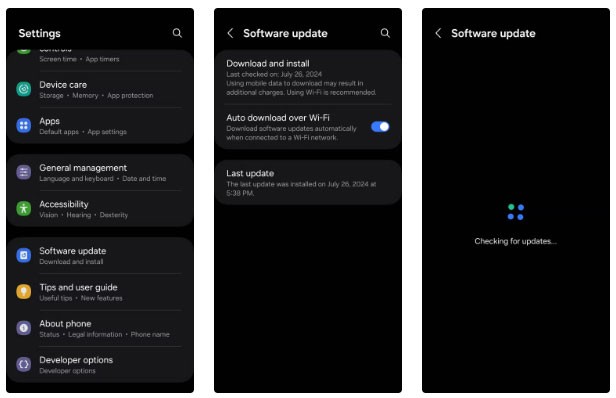
หากขั้นตอนข้างต้นไม่สามารถใช้ได้กับอุปกรณ์ของคุณ โปรดดูคำแนะนำของเราเกี่ยวกับวิธีการติดตั้งอัปเดต Androidสำหรับรุ่นต่างๆ
6. คืนค่าโทรศัพท์เป็นการตั้งค่าจากโรงงาน
การรีเซ็ตเป็นค่าโรงงานเป็นวิธีที่มีประสิทธิภาพในการแก้ไขปัญหาต่าง ๆ ที่เกิดกับโทรศัพท์ Android รวมถึงปัญหา Ghost Touch ด้วย อย่างไรก็ตาม โปรดจำไว้ว่าต้องสำรองข้อมูลของคุณก่อนดำเนินการต่อ เนื่องจากการรีเซ็ตเป็นค่าโรงงานจะลบข้อมูลทั้งหมดในอุปกรณ์ของคุณ
เคล็ดลับ : ก่อนที่จะทำการรีเซ็ตเป็นค่าโรงงาน ให้ลองรีบูตเครื่องก่อน การรีสตาร์ทมักจะสามารถแก้ไขปัญหาซอฟต์แวร์ได้ และถือเป็นมาตรการที่ไม่รุนแรงเท่ากับการรีเซ็ตเป็นค่าโรงงานแล้วเริ่มระบบใหม่
หากต้องการรีเซ็ตโทรศัพท์ Android เป็นค่าโรงงานให้ทำตามขั้นตอนในคู่มือนี้
หากคุณไม่สามารถดำเนินการตามขั้นตอนข้างต้นได้เนื่องจากหน้าจอสัมผัสทำงานผิดปกติ ให้ลองรีเซ็ตอุปกรณ์ Android ของคุณเป็นค่าเริ่มต้นจากโรงงานโดยใช้โหมดการกู้คืนหรือค้นหาอุปกรณ์ของฉัน
7.นำเครื่องเข้าศูนย์รับประกัน
หากคุณลองทำตามขั้นตอนการแก้ไขปัญหาทั้งหมดแล้วแต่ยังคงไม่สามารถแก้ไขปัญหาการสัมผัสที่ไม่ตอบสนองได้ อาจถึงเวลาพิจารณาเปลี่ยนหน้าจอของคุณ ปัญหาอาจเกิดจากหน้าจอแตก น้ำท่วม หรือส่วนประกอบชำรุด ในกรณีเช่นนี้ควรนำอุปกรณ์ไปที่ศูนย์บริการเพื่อทำการซ่อมแซม
หากโทรศัพท์ของคุณยังอยู่ในระยะเวลารับประกัน ผู้ผลิตโทรศัพท์อาจเสนอให้เปลี่ยนโทรศัพท์ด้วยเครื่องใหม่หรือเลือกซ่อมหน้าจอเพื่อลองแก้ไขปัญหา ไม่ว่าในกรณีใด โปรดตรวจสอบให้แน่ใจว่าคุณได้ดำเนินขั้นตอนที่จำเป็นเพื่อปกป้องโทรศัพท์ Android ของคุณก่อนที่จะส่งไปซ่อม
การแก้ไขปัญหาหน้าจอเลอะอาจจะรวดเร็วเพียงเปลี่ยนฟิล์มกันรอย หรืออาจยากถึงขั้นรีเซ็ตอุปกรณ์หรือเอาอุปกรณ์ไปที่ศูนย์บริการเพื่อซ่อมแซม ขึ้นอยู่กับสถานการณ์ของคุณ ไม่ว่าในกรณีใด เคล็ดลับข้างต้นข้อใดข้อหนึ่งน่าจะช่วยแก้ไขปัญหาพื้นฐานได้และทำให้โทรศัพท์ของคุณทำงานได้อย่างถูกต้องอีกครั้ง